Cara Mengubah Monitor Refresh Rate di Windows 10
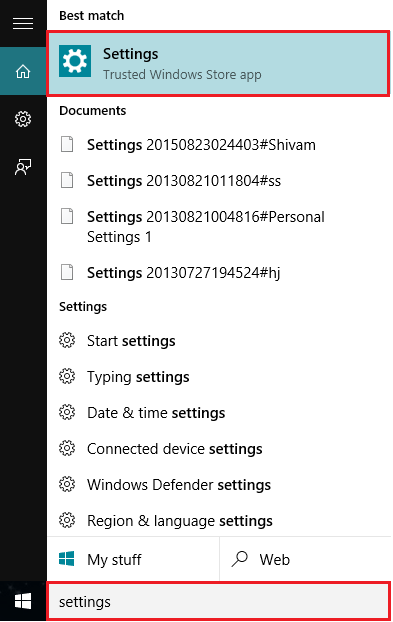
- 4047
- 1104
- Enrique Purdy
Terkadang banyak pengguna menghadapi masalah seperti berkedip di layar, hamburan warna dll. Saat menggunakan PC/laptop mereka. Untuk memperbaiki jenis masalah ini, kami dapat mengubah laju refresh monitor & resolusi layar yang berbeda dengan bantuan mode kompatibel yang diberikan yang didukung oleh adaptor monitor & video.
Memilih Resolusi Layar & Monitor Refresh Rate Meningkatkan Kualitas Grafik Teks/Gambar Di Layar.
Di artikel ini, kami akan mengikuti langkah -langkah tertentu Cara Mengubah Monitor Refresh Rate di Windows 10:
Langkah 1:
Buka aplikasi "Pengaturan". Anda dapat membuka aplikasi ini hanya dengan menekan tombol "Win Key+I" bersama -sama.
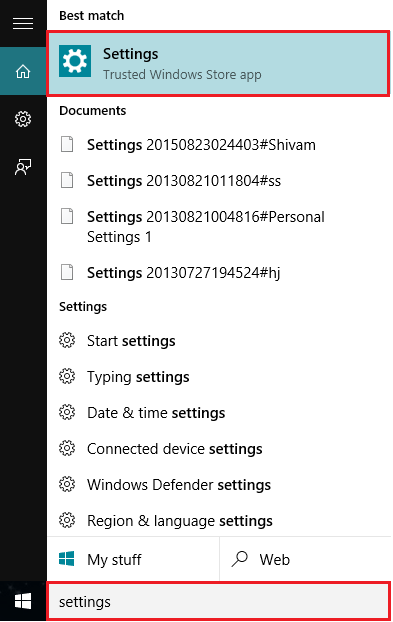
Atau, Anda dapat mengetik "Pengaturan" di bilah pencarian Windows yang terletak di sebelah Ikon Mulai. Klik opsi pertama yang disediakan.
Langkah 2:
Klik Pengaturan "Sistem".
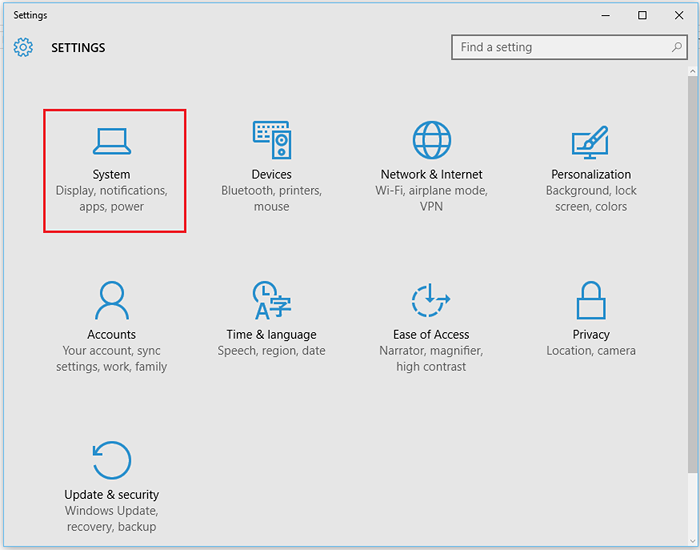
Atau, Klik kanan pada layar desktop dan klik "Pengaturan Tampilan" untuk akses jalur langsung ke tampilan sub-setting di bawah aplikasi "Pengaturan".
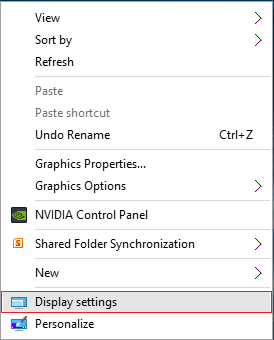
Langkah 3:
Gulir ke bawah dan klik "Pengaturan Tampilan Lanjutan".
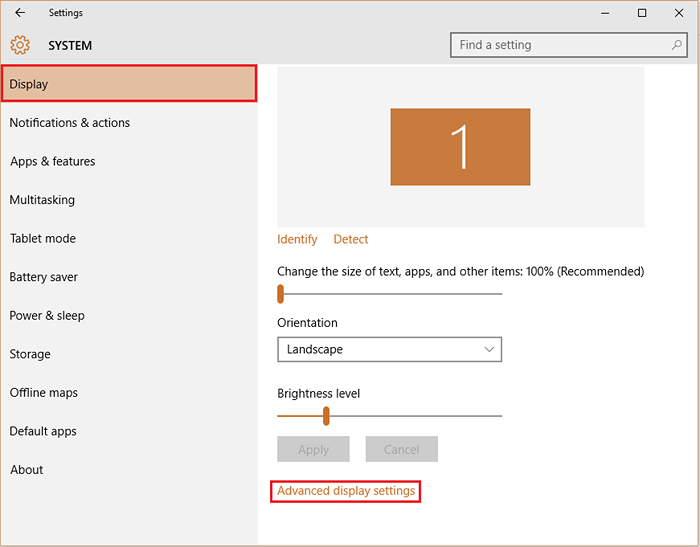
Langkah 4:
Gulir ke bawah lagi dan klik "Tampilan Properti Adaptor".
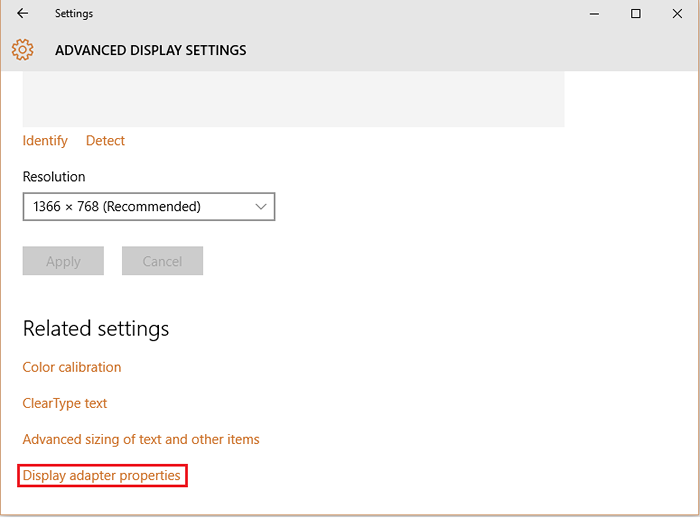
Catatan: Ini akan membuka jendela monitor dan grafik yang mencantumkan jenis adaptor yang diinstal pada sistem Anda. Ini juga akan menampilkan statistik seperti memori grafis yang tersedia, memori video khusus, memori video sistem dan memori sistem bersama.
Langkah 5:
Klik "Daftar Semua Mode".
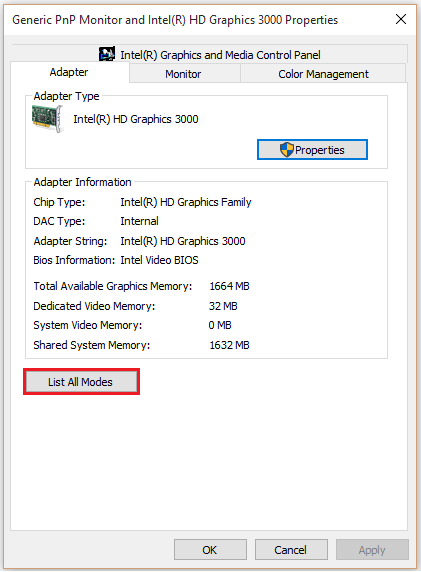
Catatan: Ini akan menampilkan semua mode yang kompatibel sesuai monitor Anda & kartu video yang diinstal pada perangkat keras video Anda.
Langkah 6:
Anda dapat memilih mode yang diinginkan dari daftar mode yang valid. Setelah memilih mode yang Anda inginkan, klik "OK" untuk mengonfirmasi perubahan Anda.
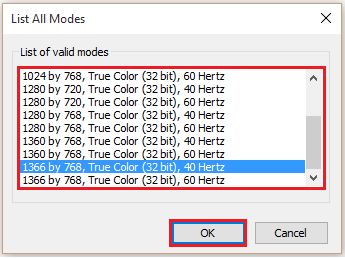
CATATAN: Konfigurasi Perubahan saat ini akan mengatur ulang ikon di mana -mana di PC Anda.
- « Cara menyisipkan dan memindahkan gambar di Microsoft Word 2016
- Cara memperbesar / memperbesar di browser web tepi di windows 10 »

